Ocjena najboljih programa za podešavanje miša

- 1721
- 77
- Simon Heaney
Bez obzira koliko se trudili smisliti i stvoriti prikladniji manipulator od miša, ali ništa nije bilo u stanju učiniti ništa. Ali istodobno, za početnike, može uzrokovati da ozbiljan problem konfigurira miša, jer se jednostavno može povezati s vašim računalom ponekad nedovoljno.

Upravljanje mišem sastoji se u dva gumba i u samom kotaču, a sve to pomaže kontrolirati stranice, koristiti preglednik i obavljati uobičajene zadatke na računalu ili prijenosnom računalu, jer upotreba dodirne ploče nije uvijek prikladna.
Koristeći posebne programe, uvijek možete konfigurirati i povezati širu funkcionalnost svog miša:
- Učinite sve automatski, makronaredbe se koriste za to;
- kontrolirati cijeli sustav, pribjegavajući skupu gesta;
- Upotrijebite ove gumbe za dodavanje važnih radnji.
Razmotrite najbolje programe za postavljanje manipulatora miša.
Kontrola gumba X-miša
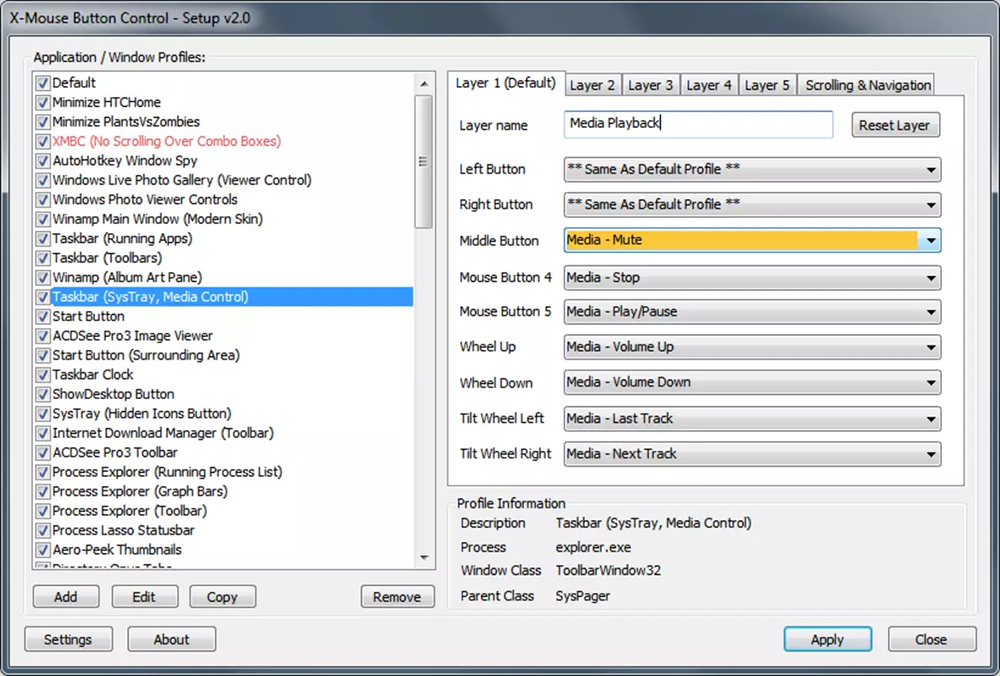
Kontrola gumba X -Mouse jednostavan je i vrlo prikladan program koji se koristi za podešavanje djelovanja samog manipulatora. Ona je s ruskim sučeljem, potpuno besplatno, štoviše, s njim možete raditi u Windows OS -u. Nakon što ste ga pokrenuli, morate otvoriti prozor s funkcijama. Zatim, u odjeljku "Sloj 1", konfigurirajte miša prema potrebi. Na primjer, to može biti "dvostruki klik" za LKM.
Odjeljak Skricling pomoći će u podešavanju kotača: Promijenite smjer pomičnog pomicanja, pokrenite stranicu rekavši.
U odjeljku "Opcije" možete isključiti svitak prozora ispod pokazivača, postaviti brzinu manipulatora, isključiti vertikalno ili horizontalno pomicanje, podignite brzinu indikatora.
Mouse Clickker
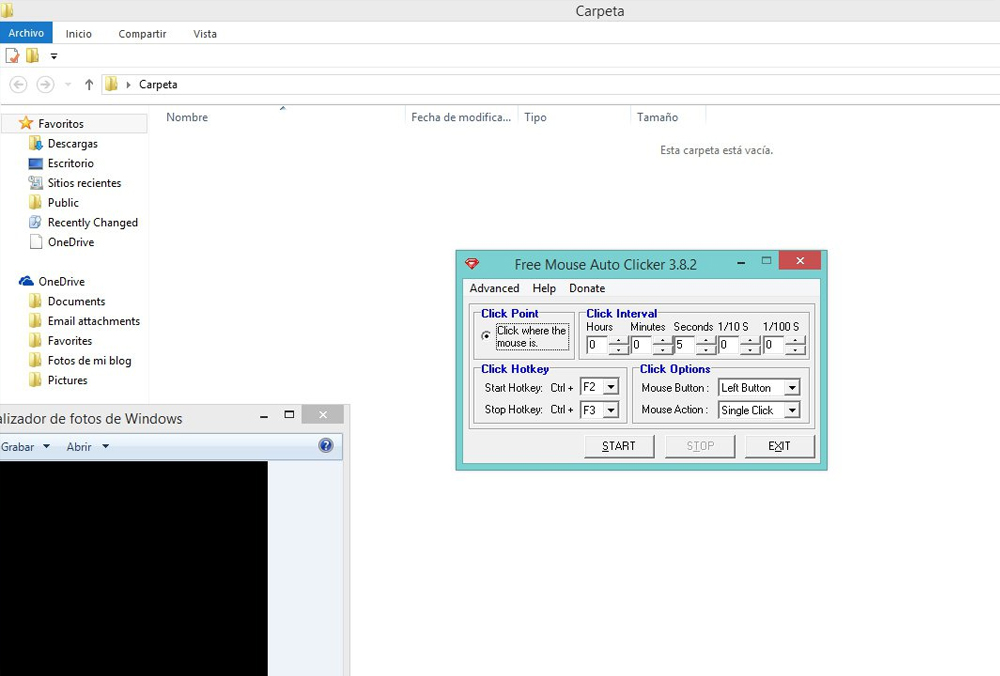
Clickker miša izvrsna je aplikacija s kojom možete konfigurirati bilo koji miš u sustavu Windows. Programsko sučelje na engleskom jeziku. Možete kupiti premium verziju za 5 USD da biste koristili sve značajke programa. A za to morate dobiti verziju s licencom. Probna verzija izvršit će samo 10 klikova u programu.
Postavku možete povezati tako da se zadatak ponovi s istim vremenskim intervalom. Ove će postavke pomoći da se izbjegnu ponavljanje radnji i na taj način uštedite vrijeme.
Oni pribjegavaju ovom uslužnom programu kako bi promijenili upravljanje mišem:
- pomicanje;
- klikovi;
- Pomicanje datoteka, prečaca itd. D.
Prilikom pokretanja ovog programa ovi će se odjeljci dostupni:
- "Kliknite broj" - možete kontrolirati broj klikova miša, do 10;
- "Kliknite opcije" - Postavljanje klikova (instaliran je interval između svakog klika miša).
Automatski miš i tipkovnica
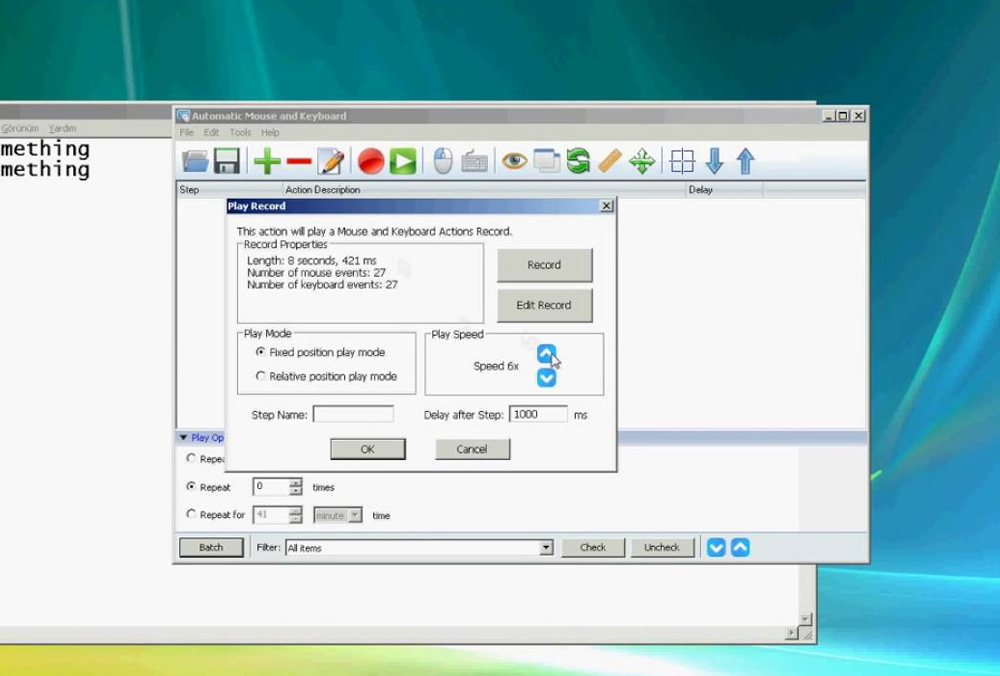
Automatski miš i tipkovnica - odličan uslužni program koji se nosi s postavkama ne samo manipulatora, već i tipkovnice. Programsko sučelje u potpunosti na engleskom jeziku.
Nakon nabave licencirane verzije, koja košta 34 dolara, možete dobiti potpuni pristup programu. Postoje ograničenja u probnoj verziji, oni su 5 ponavljanja ili 3 minute rada u načinu automatizacije.
Jedan od najboljih načina za konfiguriranje je snimanje radnji miša. A za to trebate koristiti gumb "zapis" na alatnoj traci.
Da biste započeli automatizaciju, morate odabrati način reprodukcije i odrediti željenu brzinu, kao i kašnjenje između koraka. Također biste trebali odlučiti o broju ponavljanja ili privremenom intervalu. Ovim programom lako možete povećati ili smanjiti osjetljivost miša, što će vam omogućiti da radite s kursorom prikladnom brzinom.
Glavne karakteristike koje razlikuju:
- mogućnost automatskog unosa potrebnih riječi;
- imitacija mnogih ponovljenih radnji;
- kontrola kursora s povećalom;
- planiranje običnih ponovljenih radnji;
- Izvrsno sučelje.
Gmote

GMOTE je jednostavna aplikacija, s njom možete upravljati postavkama miša da biste radili u operativnom sustavu Windows. S ovom aplikacijom možete konfigurirati ne samo rad miša, već i "osjetljivost".
Da biste započeli raditi s aplikacijom, treba je pokrenuti. Zatim aktivirajte funkciju "Active", a zatim odaberite "Stvori gestu".
Zatim navedite gestu "snimanje", a zatim napravite pravi pokret.
Tada morate spremiti stvorenu gestu pritiskom na gumb "Spremi set".
Manja
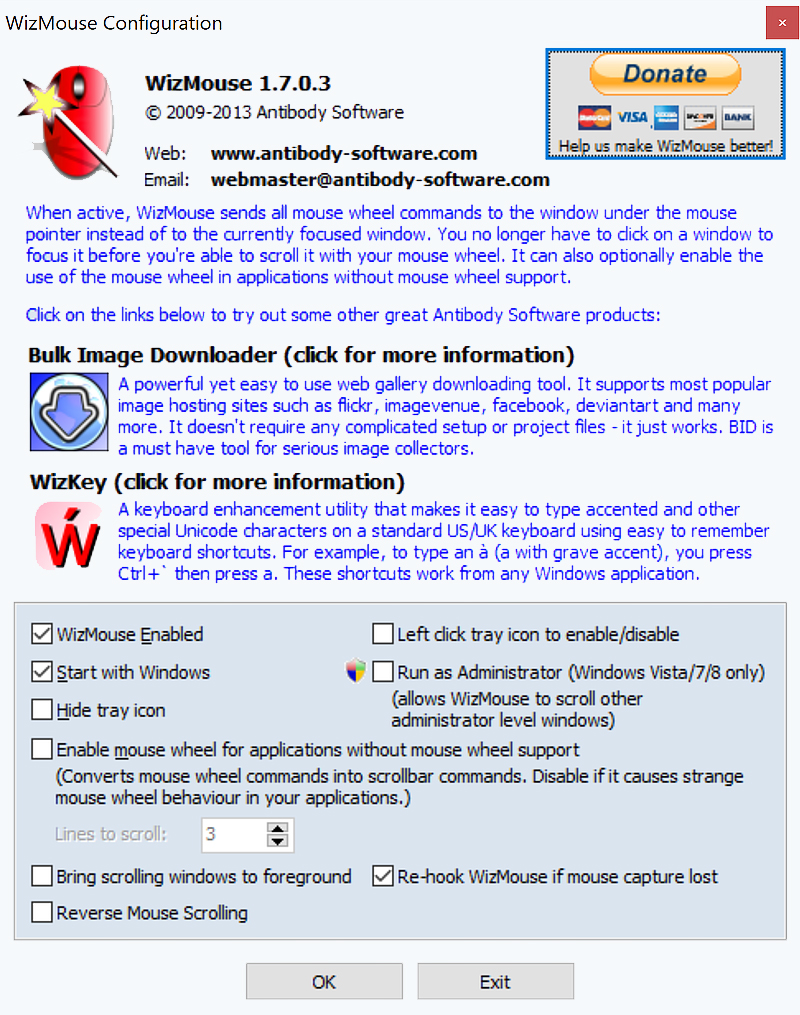
Wizmouse je izvrsna aplikacija koja pomaže pomicanju prozora u sustavu, prikladno je koristiti kotač za ovo.
Odabirom ovog programa, trebali biste obratiti pažnju na činjenicu da radi na Windows OS -u.
Wizmouse pruža potpuni pristup sustavu besplatno za sve korisnike, ali, nažalost, ne postoji ruska verzija, već samo engleski jezik.
Odjeljak "Opcije" pruža sljedeće mogućnosti:
- uključivanje ili isključivanje programa;
- pokretanje uslužnog programa zajedno s operativnim sustavom;
- Prikaz i sakrij softver po potrebi;
- Automatsko pokretanje je u ime administratora;
- Spajanje kotača manipulatora u programima u kojima takva funkcija nije navedena.
Kontrola kotača miša
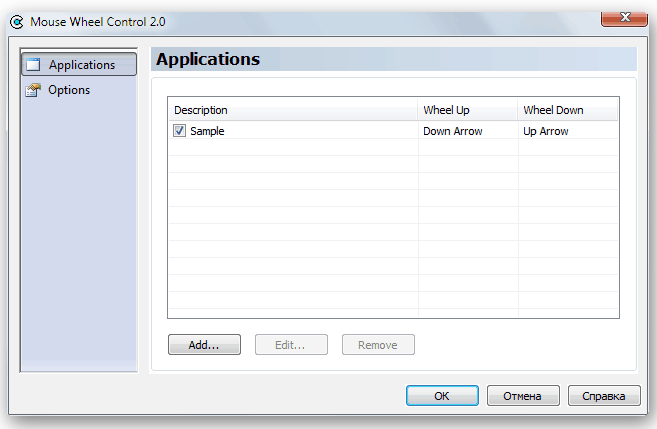
Kontrola kotača miša izvrstan je program koji pomaže kod kontrole miša, i samih gumba i kotača. Pored toga, možete omogućiti funkciju "trećeg ključa" u komunalnim uslugama gdje je to potrebno.
Kod kontrole kotača kotača možete reagirati pritiskom na željenu tipku ili uključiti rotaciju kotača. Rad kotača može se dodatno prilagoditi.
Logitech zadana točka
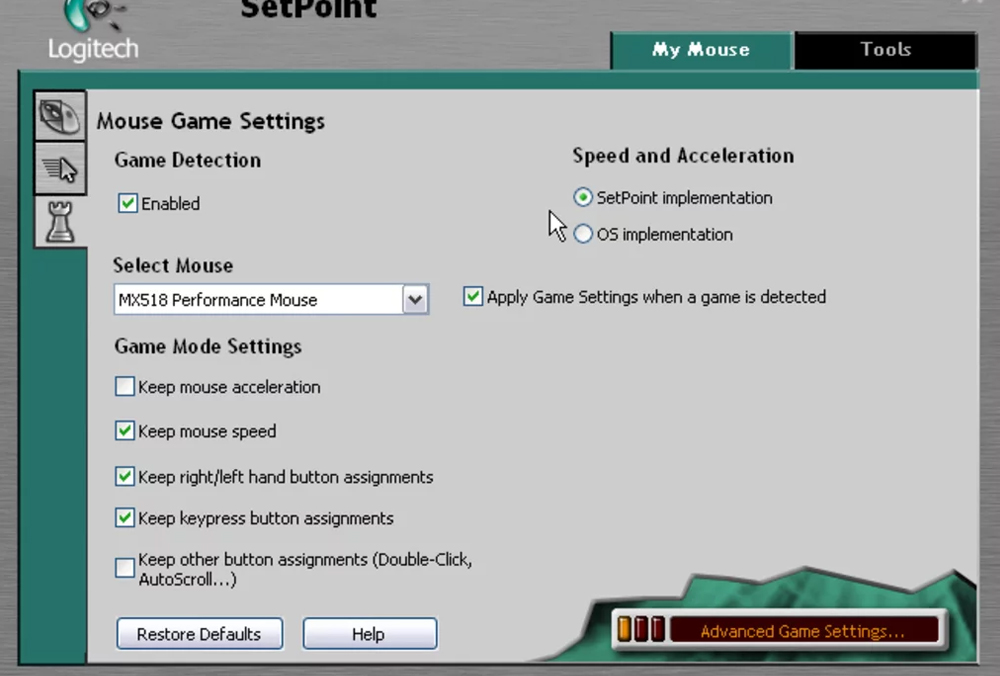
Program radi isključivo s uređajima samog Logitech -a. Uz njegovu pomoć možete postaviti potrebne parametre tipkovnice, kao i napraviti druga potrebna podešavanja.
Često svaki proizvođač stvara vlastiti program, koji pomaže u postavljanju uređaja. Tako uvijek možete pogledati model manipulatora, preuzeti ih na službenu web stranicu.
Ključni remapper
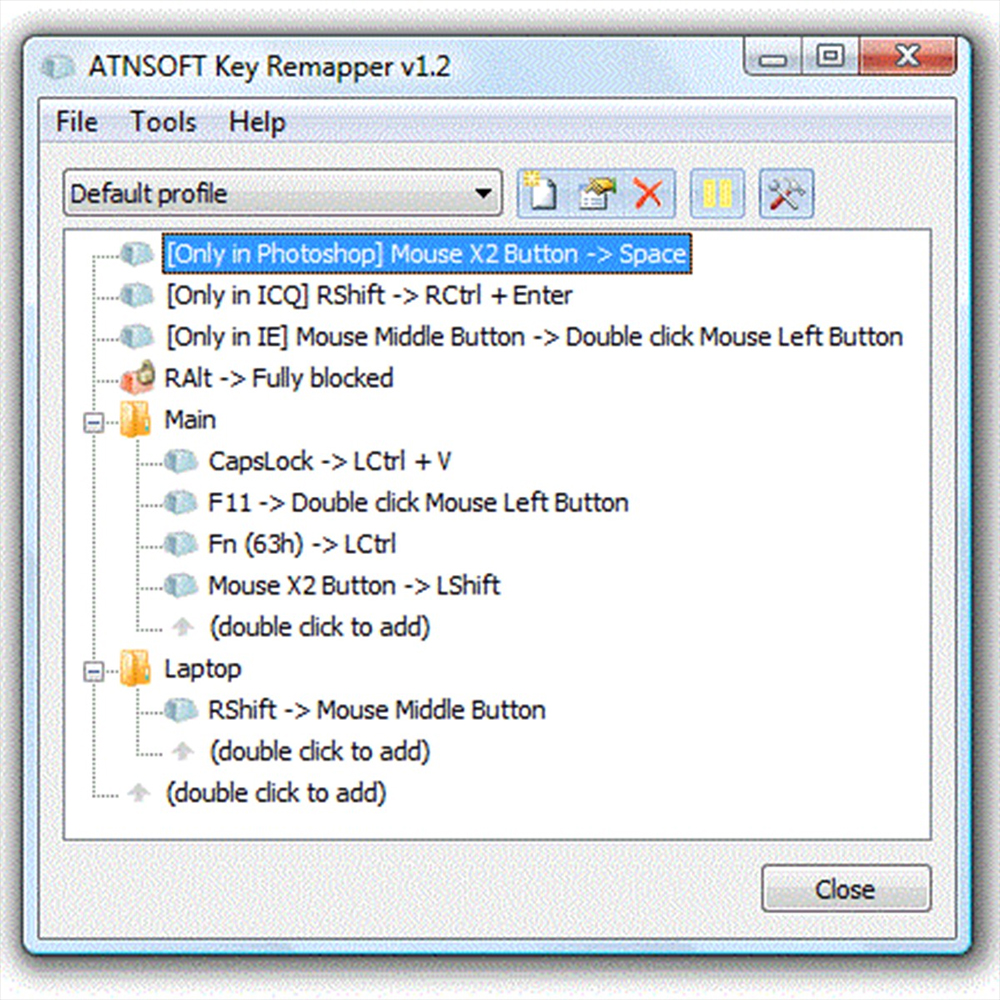
Ključ remapera - uslužni program koji pomaže u podešavanju miša ili tipkovnice.
Korištenje tipki miša, kao i svitak kotača, može se konfigurirati pomoću jednostavnih tipki:
- Zaključavanje kape je prosječni gumb miša;
- F11 - Pomicanje kotača miša;
- F12 - Pobjeda, kućna ili gumb za preglednika ili mišji preglednika
Osim toga, s kašnjenjem možete zamijeniti dvostruko pritisak na gumb miša, ako je to potrebno.
Počnite blokirati razne programe i prozore. Na primjer, gumb "x1" može se zamijeniti "jazom".
Ova korisnost tijekom rada ne pokreće nikakve promjene u skeniranim kodovima u registru sustava. Da biste ga započeli, nema potrebe za ponovno pokretanje računala.
Upravljačka ploča Windows
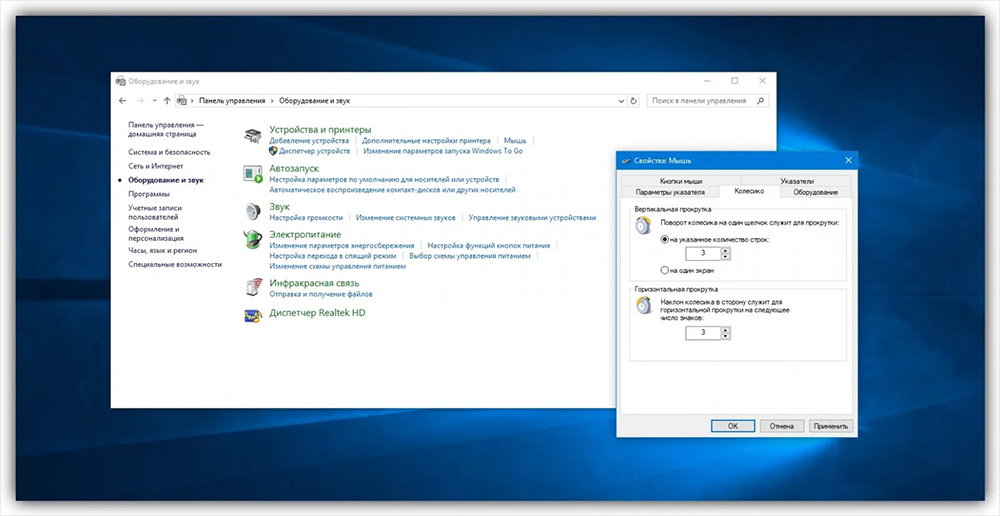
Universal Utility, koji se automatski instalira u operativnom sustavu.
I da biste započeli podešavanje miša, morate ići na "start" - "upravljačku ploču" - "miša" ("oprema i zvuk"). Ovdje možete konfigurirati osjetljivost i postaviti željene parametre. Ali ovaj se program neće nositi s velikim promjenama.
Ali ona se lako može nositi s isključenjem i ubrzanjem miša (ubrzanje uređaja). To se može učiniti u parametrima pokazivača pomoću posebnog klizača.
Zašto je osjetljivost na DPI od velike važnosti
U internetskim igrama upotreba miša je poznata tvrtka. Pogotovo ako govorimo o strijelcima, preciznosti i brzini su ovdje izuzetno važni. Uostalom, uspjeh u igri ovisi o tome. Da bi se to postiglo, važno je ne samo odabrati dobar miš, već ga i pravilno konfigurirati.
Poteškoća je također uzrokovana činjenicom da ne postoje optimalne postavke osjetljivosti na miša. Uostalom, ovo je pitanje vrlo individualno.
Važno je zapamtiti da je teško postaviti miša odjednom, najčešće ovaj postupak ide u fazama i u nekoliko trikova.
Takvi programi za podešavanje miša pomažu, na primjer, zamijeniti kotač miševa trećim ili drugim pokretom, koji se najčešće ponavlja tijekom igre.
800 dpi - Ovo je optimalna vrijednost na koju se možete usredotočiti. Osim toga, profesionalni igrači mogu u potpunosti koristiti druge vrijednosti, mnogo manje od gore navedenih. Ali to bi se također trebalo naviknuti, jer će u prvim trenucima doći do snažne nelagode.
S visokim DPI -om možete pomicati miša i rukovati manje. Ali ovdje je sve vrlo individualno. Uostalom, nekome će nekome biti neugodno, tako da igrač neće ni moći ciljati.
Početnici u takvim igrama vjeruju da što je više DPI, to je bolje. Ali u stvarnosti to uopće nije tako.
Svaki uslužni program koji se koristi za konfiguriranje miš ima svoje prednosti i nedostatke. I reći da je jedan od njih bolji od drugih prilično teško. Uostalom, to ovisi i o samom manipulatoru i o potrebama koje mora ispuniti.
Prije nego što odaberete jedan uslužni program, trebali biste ga isprobati u radu u besplatnom načinu rada. Zatim, ako je prikladno, možete kupiti licenciranu verziju i izvršiti sva potrebna podešavanja.
I imate omiljeni program za postavljanje miša? Što više volite koristiti i koje postavke najčešće radite?
Napišite, zainteresirat ćemo da znamo koji bi program, prema vašem mišljenju, trebao biti na prvom mjestu na ljestvici najboljeg.
- « Ocjena najboljih programa kalibracije monitora
- Vrh najboljih univerzalnih programa za rad s HP skenerima i njihovim dodatnim prilikama »

